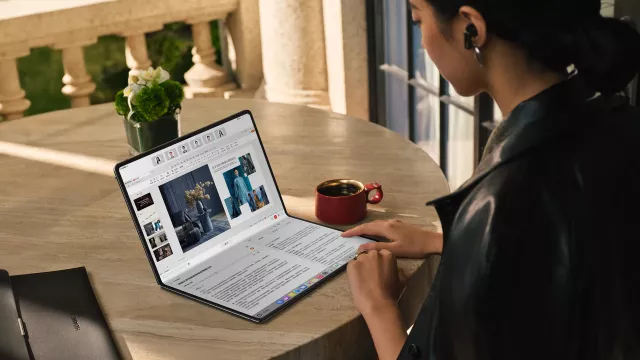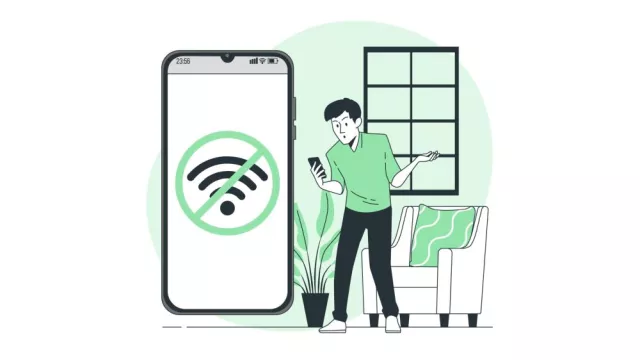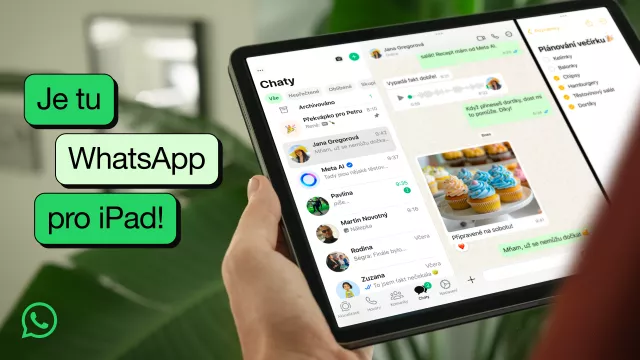Potřebujete upravit váš dokument ve formátu PDF? WinPDFEditor 2 umožňuje jednoduše vkládat text, obrázky a mnoho dalšího do vašeho dokumentu. Snadno můžete text odstraňovat, měnit jeho font nebo barvu. PDF soubory lze také konvertovat do jiných formátu, jako například DOC, JPG nebo HTML.
Na Chip DVD naleznete plnou verzi programu WinPDFEditor 2 v ceně 600 Kč bez jakéhokoliv časového nebo funkčního omezení.
- Úprava PDF snadno a rychle
- Plná verze programu
- Info: www.winpdfeditor.com
- Jazyk: anglicky
- OS: Win XP/Vista/7/8 (32/64 bit)
- On-line registrace
Po spuštění programu se v hlavní nabídce objeví dvě možnosti. V první, »Edit PDF«, lze upravovat obsah PDF souboru. V druhé, Convert PDF, můžeme konvertovat existující PDF soubory do jiných souborových formátů.
Úprava PDF souboru
Volba »Edit PDF« otevře okno pro úpravu PDF. Začneme tak, že načteme soubor, který chceme upravovat pomocí volby »Open PDF«. Nyní můžeme se samotným souborem pracovat. Levá boční lišta zobrazuje počet stránek, které soubor obsahuje a pomocí ní lze v souboru také procházet. Stránky v liště mohou být zobrazeny textově pod sebou nebo ve formě náhledů. K přepínání slouží volba »Thumbnail« a »List «. V této liště jsou také zaznamenávány veškeré změny, které byly v souboru provedeny a slouží k rušení nechtěných úprav.
Horní lišta v sobě sdružuje veškeré nástroje pro úpravu textu. Stačí jakýkoliv nástroj vybrat a přímo s ním pracovat v načteném textu. První trojice »Color«, »Text« a »Line Type« slouží k nastavení barvy, vlastností textu a čar znaků vkládaných do textu. Následují volby »Add Text« a »Add Image« jsou pro vkládání celých textů a obrázků. Asi nejzajímavější funkcí je volba »Erase«, která umožňuje vymazat libovolný obsah textu podobně jako klasická guma. Samozřejmostí je také funkce »Rotate«, pomocí níž lze jednoduše obracet text v souboru.
Pokud jste již všechny potřebné úpravy v textu provedli, jednoduše můžete dokument uložit do libovolného adresáře pomocí volby »Save PDF«.
Konverze
Velmi užitečnou funkcí tohoto nástroje je konverze PDF souborů do jiných souborových formátu. Základem je možnost konverze souboru jako obrázek ve formátech JPG, BMP, PNG, TIFF, potěší možnost dokument exportovat do formátu HTML, ale největším kladem je především konverze do formátu pro textové editory DOC, RTF, TXT, takže lze s textem souborů dále pracovat. Podle očekávání se ukázalo, že program má potíže s českou diakritikou. Nejlepších výsledků jsme při převodu do editovatelného textu dosáhli exportem do DOC a pomocí schránky přenesení do jiného DOC nebo TXT.
Pro konverzi stačí v horní liště zvolit možnost »Add« pro vložení jednotlivých souborů, nebo zvolit volbu »Add Folder« pro hromadnou konverzi souborů. V kolonce »Output Format« je třeba zvolit cílový formát, do kterého bude dokument exportován. Předposledním krokem je výběr v kolonce »Output path«, kde lze vybrat, kam bude nový soubor uložen. Vše dovršíme potvrzením tlačítka »Convert PDF Files«.

Koupit časopis Chip
Chip je možné číst v tištěné nebo v digitální podobě na mobilech, tabletech a počítačích.